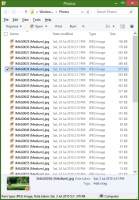Kuidas lubada haridusteemad opsüsteemis Windows 11
Alates Windows 11 versioonist 22H2 saavad kasutajad installida õppeteemasid, mis on mõeldud õpilastele, kes kasutavad oma seadmeid koolis. Need teemad võimaldavad teil kiiresti kohandada oma operatsioonisüsteemi välimust, muutes töölaua taustapilti, aktsentvärvi ja palju muud.
Reklaam
Microsoft püüab muuta kooliseadmed isikupärasemaks ja lõppkasutajale sõbralikumaks. On isegi a pühendatud veebileht mis neid kirjeldab.
Õpilased saavad ise valida teemad, mis annavad tunde, et seade on nende oma. Kui õpilased tunnevad oma seadme üle suuremat omanikku, kipuvad nad selle eest paremini hoolt kandma. See on suurepärane uudis koolidele, kes soovivad järgmisel aastal kinkida sama seadme uuele õpilasele.
Haridusteemad on vaikimisi keelatud, kuid saate need käsitsi lubada, tehes registris väikese muudatuse. Pärast seda peate arvuti taaskäivitama ja ootama natuke, kuni Windows laadib alla uued teemad. Seejärel saate lehel Seaded > Isikupärastamine valida meelepärase valiku. Siin on mõned ekraanipildid.
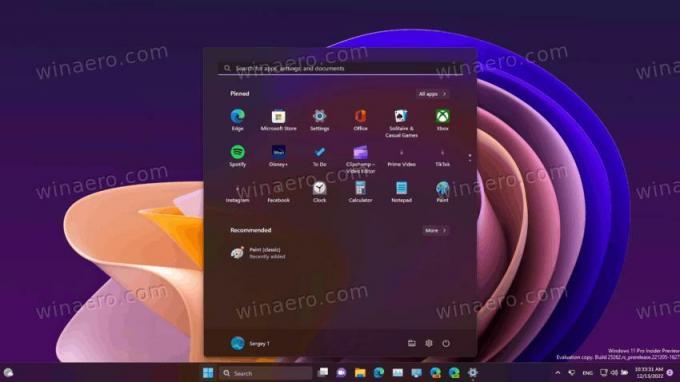
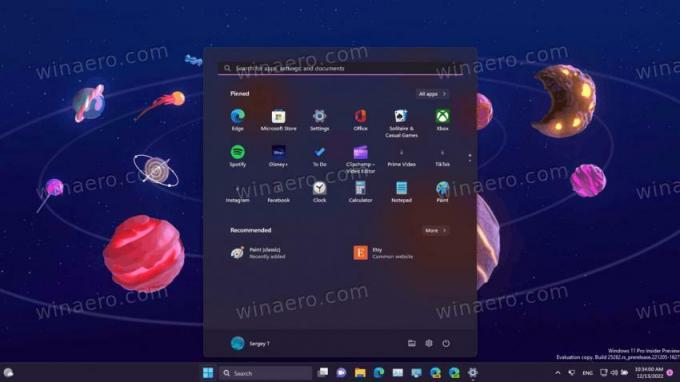

Kõik ülaltoodud teemad sisaldavad ka valgusvalikut.
Edu teema lubamiseks Windows 11-s tehke järgmist.
Lubage haridusteemad opsüsteemis Windows 11
- Vajutage Võida + R kasti Käivita avamiseks tippige regedit ja tabas Sisenema.

- Kopeerige registriredaktoris ja kleepige aadressiribale järgmine tee: HKEY_LOCAL_MACHINE\SOFTWARE\Microsoft\PolicyManager\current\device.
- Paremklõpsake jaotist seade vasakul ja valige Uus > Võti menüüst. Nimetage uus võti Haridus.
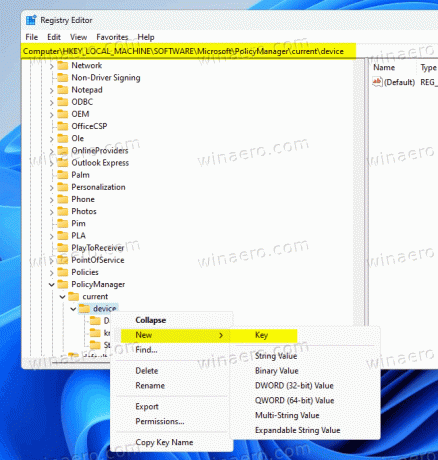
- Nüüd paremklõpsake Haridus äsja loodud võti ja valige Uus > DWORD (32-bitine) väärtus menüüst.

- Nimetage uus väärtus EnableEduThemes, ja topeltklõpsake seda väärtuse muutmiseks. Määra see 1.
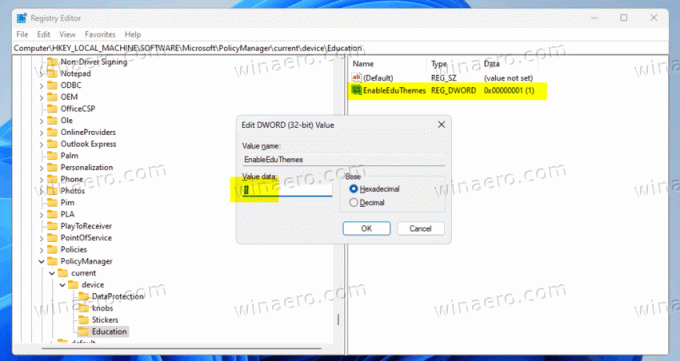
- Lõpuks taaskäivitage oma Windowsi arvuti.
- Nüüd oodake veidi, kuni operatsioonisüsteem uued teemad teie eest automaatselt alla laadib.
- Avatud Seaded > Isikupärastamine. Nüüd peaksid teil olema uued teemad.

Valmis!
Aja säästmiseks on siin paar REG-faili.
Laadige alla valmis REG-failid
Laadige REG-failid alla, kasutades see link ja ekstraheerige need mis tahes teie valitud kausta. Nüüd avage enable-education-themes.reg faili. Kinnitage UAC viip ja klõpsake Jah aastal Registriredaktor viip. See aktiveerib teie jaoks uued teemad.
Tagasivõtmisfail kutsus disable-education-themes.reg on saadaval ka arhiivis.
Tänu Kogukond ja PhantomOfEarth
Kui teile see artikkel meeldib, jagage seda allolevate nuppude abil. See ei võta teilt palju, kuid aitab meil kasvada. Tänan toetuse eest!
Reklaam